Votre site WordPress utilise-t-il la version la plus récente de PHP ?
PHP est le langage de programmation côté serveur qui sous-tend le fonctionnement de WordPress. Il est à noter que PHP propulse environ 78% des sites web, et il est surprenant de constater qu’environ 43% de ces sites utilisent encore PHP 5.
Il est impératif de maintenir PHP à jour, et ce pour deux raisons principales :
Performance
Les versions les plus récentes de PHP, comme la 7.x, offrent des performances améliorées, pouvant être jusqu’à deux fois plus rapides.
Sécurité
L’utilisation d’une version prise en charge signifie que toute vulnérabilité découverte sera corrigée en priorité. Les nouvelles versions contiennent fréquemment des correctifs de bugs.
Un autre élément important à considérer est la compatibilité. Si vous utilisez une version ancienne de PHP, il se peut que de nouveaux plugins ne soient pas compatibles.
WordPress recommande officiellement d’utiliser PHP 7.4 ou une version ultérieure. Consultez leurs recommandations officielles.
Quelle version de PHP votre site WordPress utilise-t-il ?
Plusieurs méthodes existent pour le vérifier. Voici l’une des plus rapides :
- Connectez-vous à votre espace d’administration WordPress, puis allez dans Outils >> Santé du site.
- Cliquez sur l’onglet « Infos ».
- Développez la section « Serveur ». La version de PHP y sera indiquée.
Félicitations si votre WordPress utilise la dernière version de PHP!
Pour connaitre les dernières versions supportées, vous pouvez consulter le site officiel de PHP.
Si votre WordPress fonctionne sur une version antérieure de PHP, voici comment passer à la version la plus récente.
cPanel
La majorité des hébergements mutualisés proposent cPanel. Si c’est votre cas, la mise à jour de PHP se fait en quelques clics :
- Connectez-vous à votre cPanel.
- Cherchez l’option de gestion de la version PHP, souvent située en haut de page.
- Cliquez sur « Sélectionner la version PHP ».
- Déroulez le menu correspondant à la version PHP actuelle et choisissez la plus récente (7.4 au moment de la rédaction de cet article).
- Cliquez sur « Définir comme courant ».
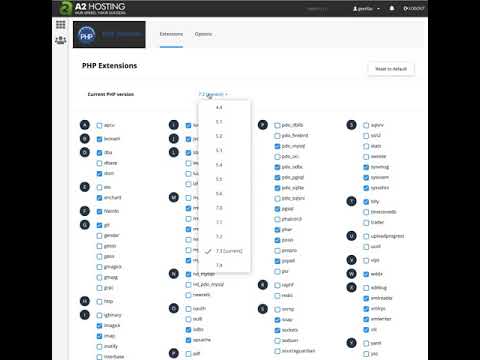
C’est simple, n’est-ce pas ?
Si votre cPanel n’offre pas la dernière version de PHP, il est probable que votre hébergeur ne la propose pas encore. Contactez leur support pour savoir s’il est possible de l’activer en arrière-plan. Sinon, vous pourriez envisager de changer pour une plateforme qui maintient ses technologies à jour, comme A2 Hosting.
EasyEngine
EasyEngine est un outil permettant de configurer et gérer WordPress sur une machine virtuelle cloud ou un VPS. Il est basé sur Docker. Vous trouverez ici un tutoriel expliquant comment l’utiliser.
Si vous utilisez EasyEngine, la mise à jour de votre site WP se fait en une seule commande.
Tout d’abord, vérifiez les versions de PHP prises en charge sur leur site officiel. Une fois que vous avez déterminé la version vers laquelle vous souhaitez mettre à jour, exécutez la commande de mise à jour suivante :
- Connectez-vous à votre serveur EasyEngine.
- Exécutez la commande suivante :
ee site update $VOTRESITE --php=$VERSION
Remplacez $VOTRESITE par le nom réel de votre site. Si vous ne le connaissez pas, exécutez la commande `ee site list –enabled` pour le vérifier.
[email protected]:~# ee site list --enabled +---------------+---------+ | site | status | +---------------+---------+ | toptips.fr.com | enabled | +---------------+---------+ [email protected]:~#
Remplacez $VERSION par la version de PHP vers laquelle vous voulez mettre à jour.
Voici un exemple pour mettre à jour toptips.fr.com vers la version 7.4 :
ee site update toptips.fr.com --php=7.4
La mise à jour ne prend que quelques secondes.
SiteGround
SiteGround est une plateforme d’hébergement populaire pour WordPress, Joomla et d’autres CMS. Ils ont récemment migré leur infrastructure vers Google Cloud et proposent leur propre panneau de gestion.
La bonne nouvelle est que SiteGround met automatiquement à jour la version de PHP vers la plus stable. Néanmoins, si vous souhaitez la modifier, c’est possible.
- Connectez-vous à SiteGround.
- Allez dans l’onglet « Sites Web », puis cliquez sur « Outils du site » à côté du site à modifier.
- Dans le menu de gauche, allez dans « DEVS », puis « Gestionnaire PHP ».
- Cliquez sur l’icône en forme de stylo à côté de la version actuelle.
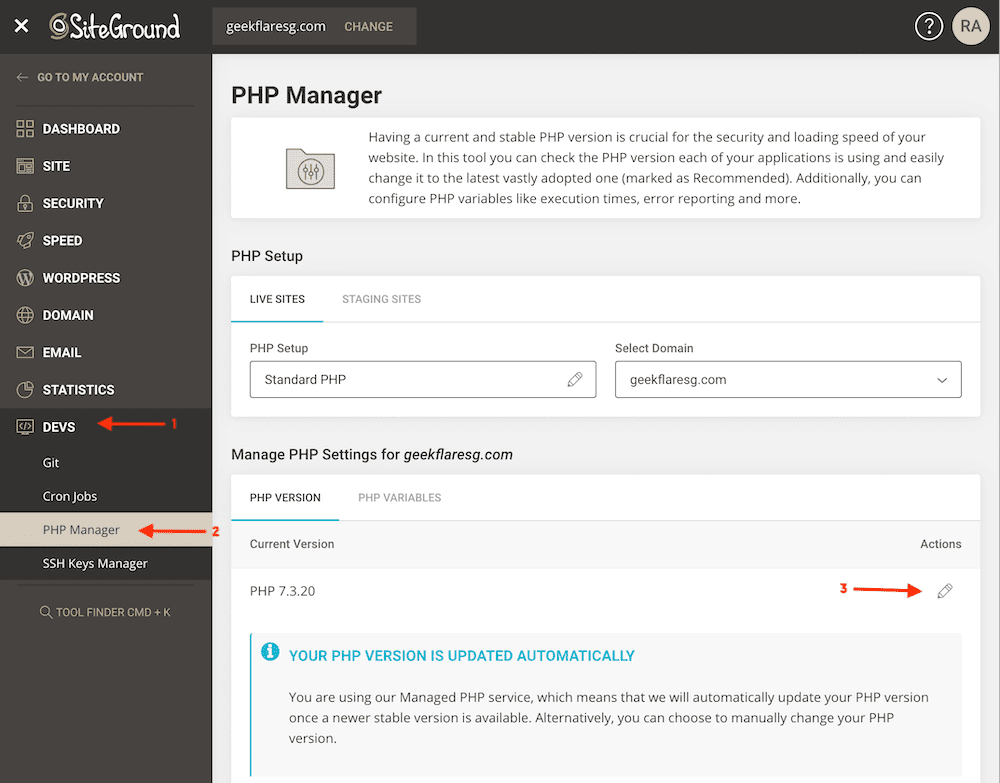
- Une fenêtre contextuelle s’ouvrira, vous permettant de modifier manuellement la version de PHP.
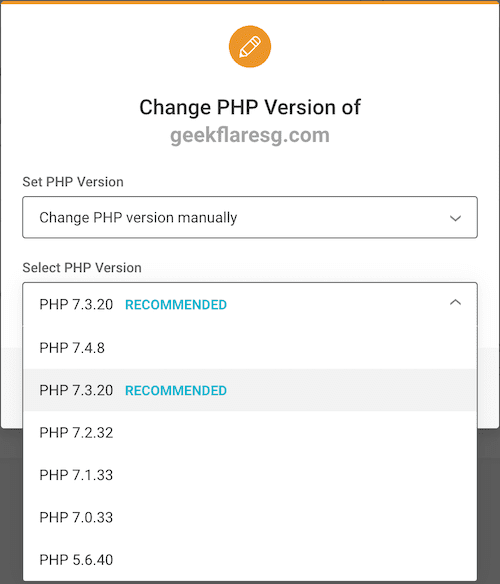
- Choisissez la version souhaitée et cliquez sur « Confirmer ».
La mise à jour prendra quelques instants.
Kinsta
Kinsta est une plateforme d’hébergement WordPress infogérée premium. Leur infrastructure utilise Google Cloud et vous permet de modifier la version de PHP via MyKinsta.
- Connectez-vous à MyKinsta.
- Sélectionnez votre site, puis allez dans l’onglet « Outils ».
- Modifiez la version de PHP sous la section « Moteur PHP ».
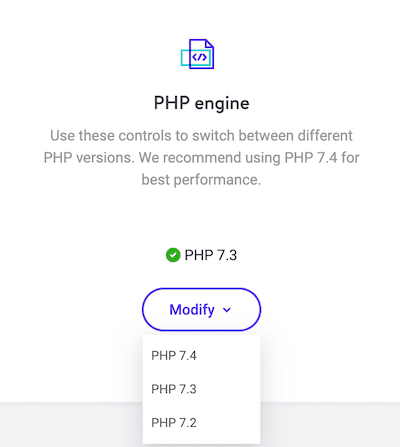
La mise à jour prend jusqu’à 3 minutes. Et voilà !
CentOS 8.x
Gérez-vous vous-même votre WordPress sur DigitalOcean ou une autre machine virtuelle cloud ?
C’est possible et simple ! Vous pouvez facilement mettre à niveau PHP sur CentOS 8.x de la manière suivante.
Par défaut, CentOS 8 fournit PHP 7.2.
[[email protected] ~]# php-fpm -version PHP 7.2.24 (fpm-fcgi) (built: Oct 22 2019 08:28:36) Copyright (c) 1997-2018 The PHP Group Zend Engine v3.2.0, Copyright (c) 1998-2018 Zend Technologies [[email protected] ~]#
Supposons que vous souhaitiez passer à la version 7.4.
Vous devrez d’abord installer le dépôt REMI via la commande DNF.
dnf install https://rpms.remirepo.net/enterprise/remi-release-8.rpm
Voici un exemple :
[[email protected] ~]# dnf install https://rpms.remirepo.net/enterprise/remi-release-8.rpm Last metadata expiration check: 1:37:58 ago on Tue 22 Sep 2020 04:22:02 PM UTC. remi-release-8.rpm 88 kB/s | 23 kB 00:00 Dependencies resolved. ================================================================================================================================================================================ Package Architecture Version Repository Size ================================================================================================================================================================================ Installing: remi-release noarch 8.1-2.el8.remi @commandline 23 k Transaction Summary ================================================================================================================================================================================ Install 1 Package Total size: 23 k Installed size: 17 k Is this ok [y/N]: y Downloading Packages: Running transaction check Transaction check succeeded. Running transaction test Transaction test succeeded. Running transaction Preparing : 1/1 Installing : remi-release-8.1-2.el8.remi.noarch 1/1 Verifying : remi-release-8.1-2.el8.remi.noarch 1/1 Installed: remi-release-8.1-2.el8.remi.noarch Complete! [[email protected] ~]#
Après avoir ajouté le dépôt REMI, listez les modules PHP disponibles via la commande `dnf module list php`.
[[email protected] ~]# dnf module list php Last metadata expiration check: 0:00:33 ago on Tue 22 Sep 2020 06:01:25 PM UTC. CentOS-8 - AppStream Name Stream Profiles Summary php 7.2 [d][e] common [d], devel, minimal PHP scripting language php 7.3 common [d], devel, minimal PHP scripting language Remi's Modular repository for Enterprise Linux 8 - x86_64 Name Stream Profiles Summary php remi-7.2 common [d], devel, minimal PHP scripting language php remi-7.3 common [d], devel, minimal PHP scripting language php remi-7.4 common [d], devel, minimal PHP scripting language php remi-8.0 common [d], devel, minimal PHP scripting language Hint: [d]efault, [e]nabled, [x]disabled, [i]nstalled [[email protected] ~]#
Comme vous pouvez le voir, la version 7.2 est activée par défaut. Vous pouvez cependant activer une autre version, comme les versions 7.3, 7.4 ou 8.0. La version PHP 8.0 étant encore en phase bêta, il est déconseillé de l’utiliser en production.
Activons la version 7.4 :
dnf module enable php:remi-7.4
Vérifiez que la version 7.4 a bien été activée en exécutant à nouveau la commande de liste des modules.
[[email protected] ~]# dnf module list php Last metadata expiration check: 0:05:44 ago on Tue 22 Sep 2020 06:01:25 PM UTC. CentOS-8 - AppStream Name Stream Profiles Summary php 7.2 [d] common [d], devel, minimal PHP scripting language php 7.3 common [d], devel, minimal PHP scripting language Remi's Modular repository for Enterprise Linux 8 - x86_64 Name Stream Profiles Summary php remi-7.2 common [d], devel, minimal PHP scripting language php remi-7.3 common [d], devel, minimal PHP scripting language php remi-7.4 [e] common [d], devel, minimal PHP scripting language php remi-8.0 common [d], devel, minimal PHP scripting language Hint: [d]efault, [e]nabled, [x]disabled, [i]nstalled [[email protected] ~]#
La version 7.4 est désormais activée.
Il ne vous reste plus qu’à installer PHP 7.4 en utilisant la commande `dnf install php`.
dnf install php
Une fois l’installation terminée, vérifiez la version installée.
[[email protected] ~]# php -v
PHP 7.4.10 (cli) (built: Sep 1 2020 13:58:08) ( NTS )
Copyright (c) The PHP Group
Zend Engine v3.4.0, Copyright (c) Zend Technologies
with Zend OPcache v7.4.10, Copyright (c), by Zend Technologies
[[email protected] ~]#
Parfait !
Voulez-vous essayer la version bêta de PHP 8.0 ?
Si oui, exécutez les commandes suivantes :
dnf module enable php:remi-8.0 dnf install php
Et vérifiez la version de PHP installée :
[email protected] ~]# php -v
PHP 8.0.0beta4 (cli) (built: Sep 15 2020 18:36:33) ( NTS gcc x86_64 )
Copyright (c) The PHP Group
Zend Engine v4.0.0-dev, Copyright (c) Zend Technologies
with Zend OPcache v8.0.0beta4, Copyright (c), by Zend Technologies
[[email protected] ~]#
Ubuntu 18.x
Le dépôt par défaut d’Ubuntu 18.x installe PHP 7.2. Pour installer PHP 7.4, vous devez ajouter le dépôt suivant :
add-apt-repository ppa:ondrej/php
Puis lancez l’installation :
apt-get install php7.4
Vérifiez l’installation :
[email protected]:~# php -v
PHP 7.4.10 (cli) (built: Sep 9 2020 06:36:14) ( NTS )
Copyright (c) The PHP Group
Zend Engine v3.4.0, Copyright (c) Zend Technologies
with Zend OPcache v7.4.10, Copyright (c), by Zend Technologies
[email protected]:~#
Cloudways
Vous utilisez Cloudways ?
C’est une excellente option !
Cloudways vous permet d’héberger votre WordPress sur DigitalOcean, Linode, Vultr, Google Cloud ou AWS sans passer par les longues procédures de configuration. En un clic, votre WP est prêt. Cloudways est une plateforme d’hébergement cloud gérée. Elle est parfaite pour ceux qui souhaitent héberger un site dans le cloud sans se soucier de la configuration, de l’installation ou de la maintenance.
Pour modifier la version de PHP sur un serveur géré par Cloudways :
- Allez dans « Serveur » >> « Paramètres et packages ».
- Modifiez la version de PHP, sélectionnez la version souhaitée et enregistrez.
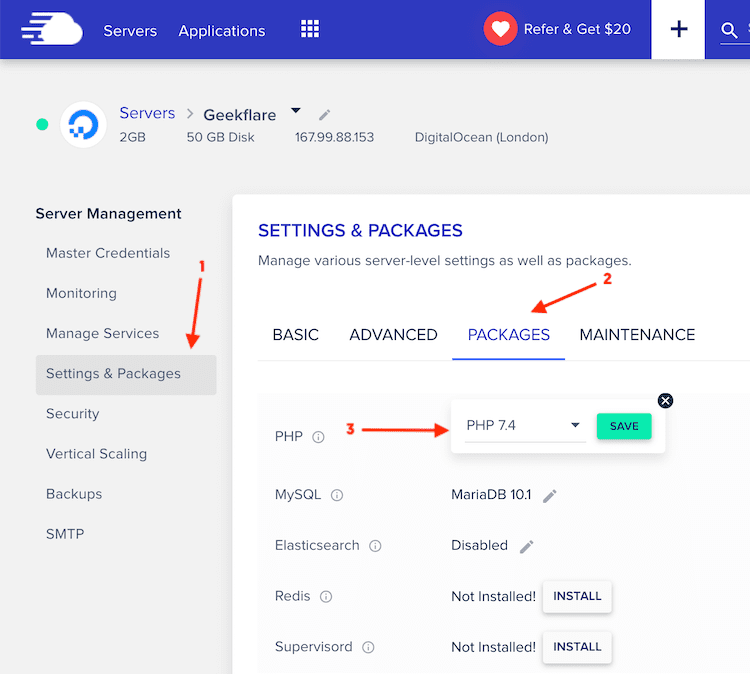
La mise à jour des packages prendra quelques minutes.
Conclusion
Il est essentiel de maintenir à jour les technologies de votre site web pour optimiser les performances et la sécurité. Si vous utilisez toujours une ancienne version de PHP sur votre WordPress, vous devriez envisager une mise à jour, comme décrit ci-dessus.